MySQL数据库
1. MySQL数据库的介绍
MySQL是一个关系型数据库管理系统,在 WEB 应用方面,MySQL是最好的 RDBMS (Relational Database Management System,关系数据库管理系统) 应用软件,它是由瑞典MySQL AB 公司开发,目前属于 Oracle 旗下产品,MySQL 是最流行的关系型数据库管理系统中的一个。
MySQL的特点:
- MySQL是开源的,所以你不需要支付额外的费用(MySQL5以上版本已经开始收费)。
- MySQL支持大型的数据库。可以处理拥有上千万条记录的大型数据库。
- MySQL使用标准的SQL数据语言形式。
- MySQL可以安装在不同的操作系统,并且提供多种编程语言的操作接口。这些编程语言包括C、C++、Python、Java、Ruby等等。
- 支持多种存储引擎。
2. MySQL数据库的版本与安装(windows)
2.1 下载
MySQL是开源免费的,可以直接去官网下载最新版MySQL,下载地址如下:
下载地址:https://dev.mysql.com/downloads/mysql/
本课程建议使用功能Mysql Community Server 8.0以上版本完成,下面以Mysql Community Server 8.0.24版本进行演示。
拉到下面,选择 Windows 系统。
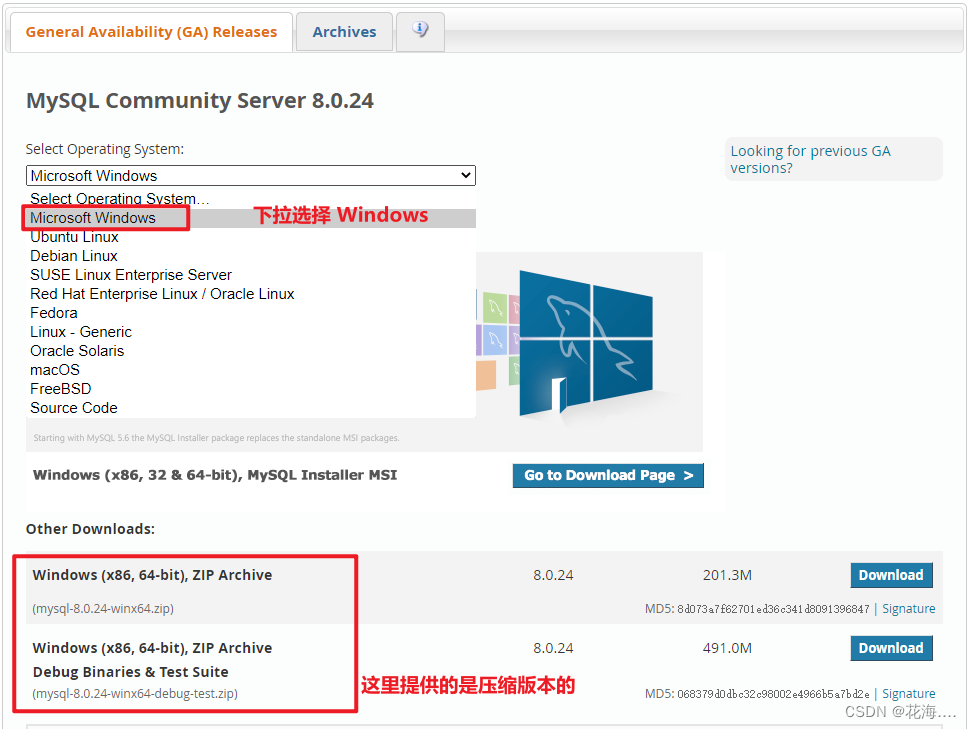
这里提供安装版和解压版,安装版是 32 位的(当然 64 位系统下也能安装),解压版是 64 位的,建议选择安装版进行安装,点击Go to Download Page进行安装。
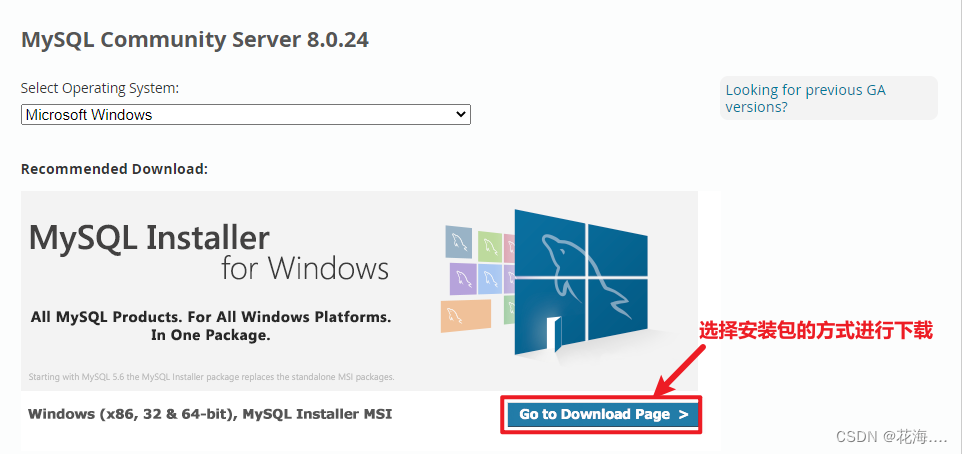
点击 Download 后会跳转到如下页面,这是叫你注册/登录的,不理它,点击左下角的 No thanks, just start my download. 开始下载。
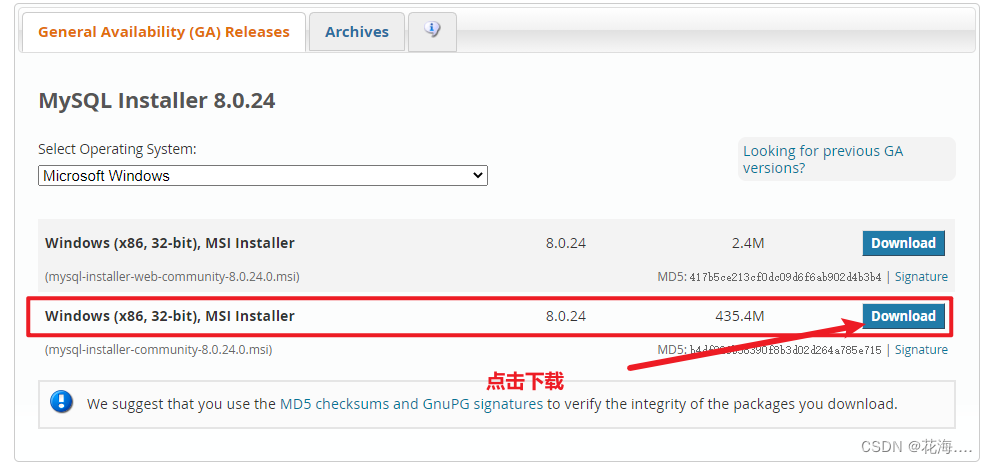
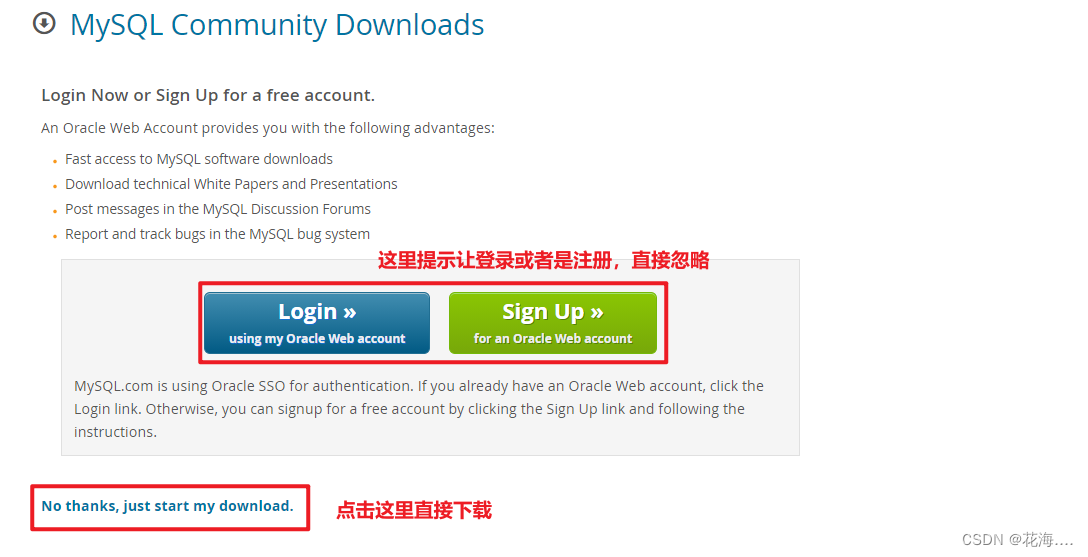
等待下载完成即可进入安装环节。
2.2 安装
下载完成后打开安装包,稍等片刻后,选择开发者默认的安装方式,点击下一步即可。
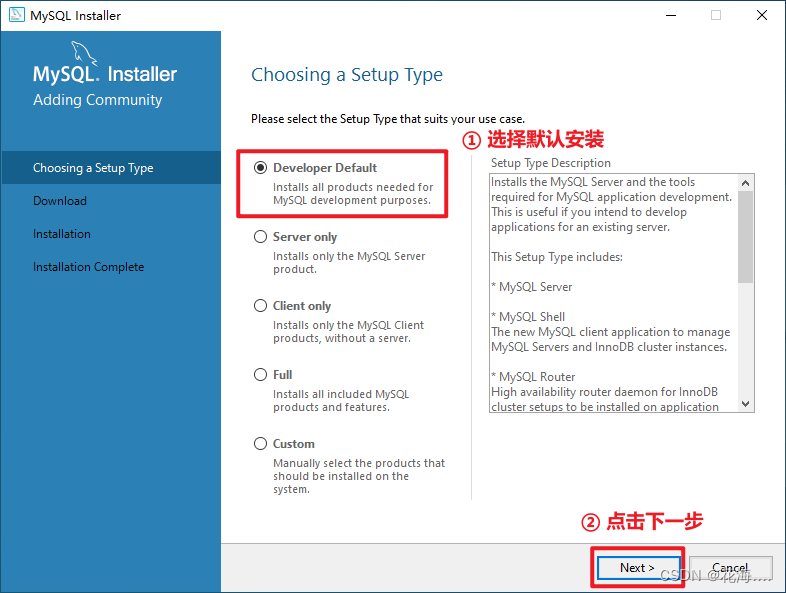
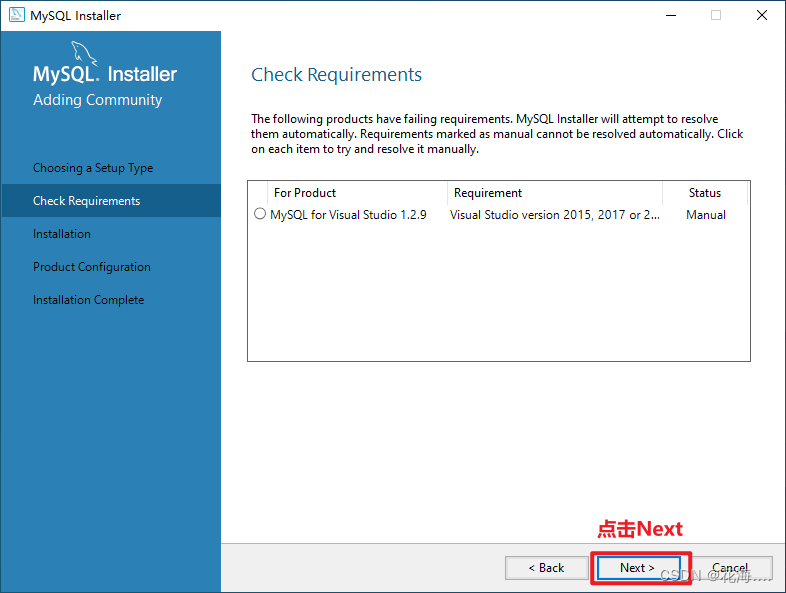
此后按照流程安装即可,遇到Next(下一步),和Execute(执行)直接点击即可,点击Execute后需要等待几分钟。
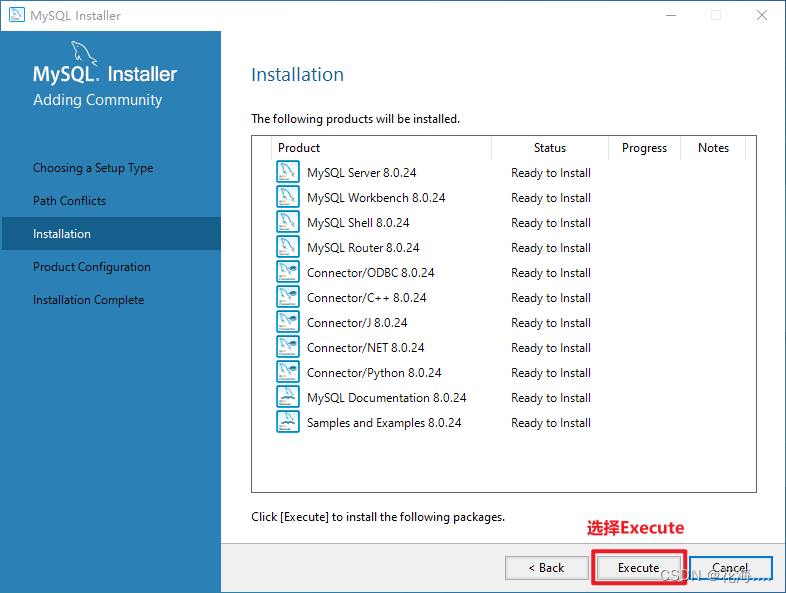
当所有的状态都变成Complete之后,点击 Next:
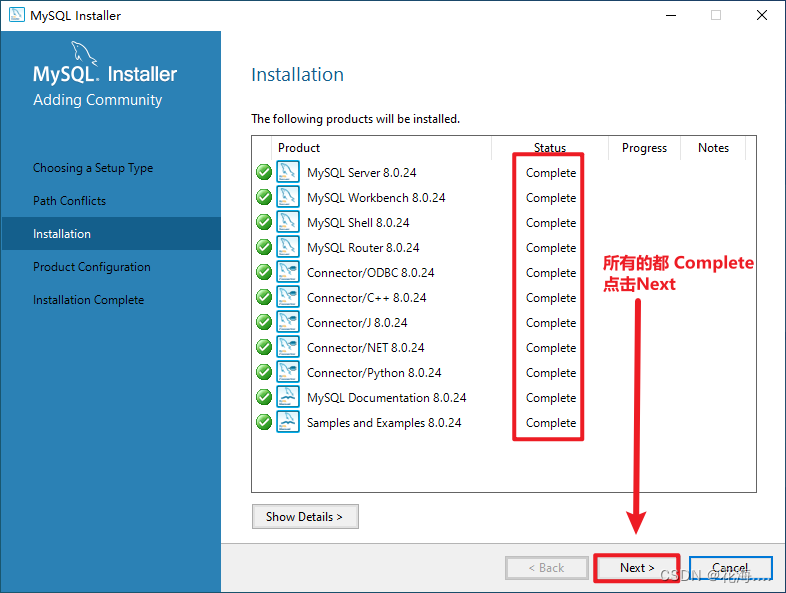
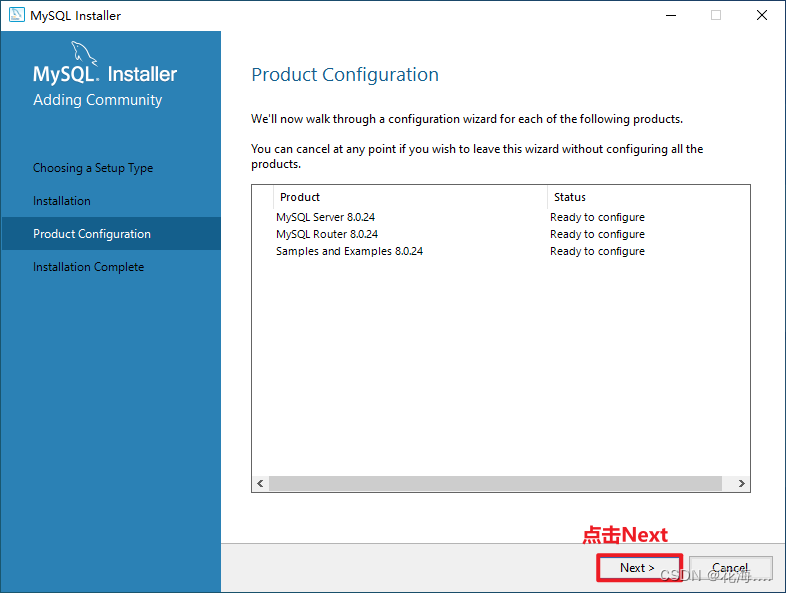
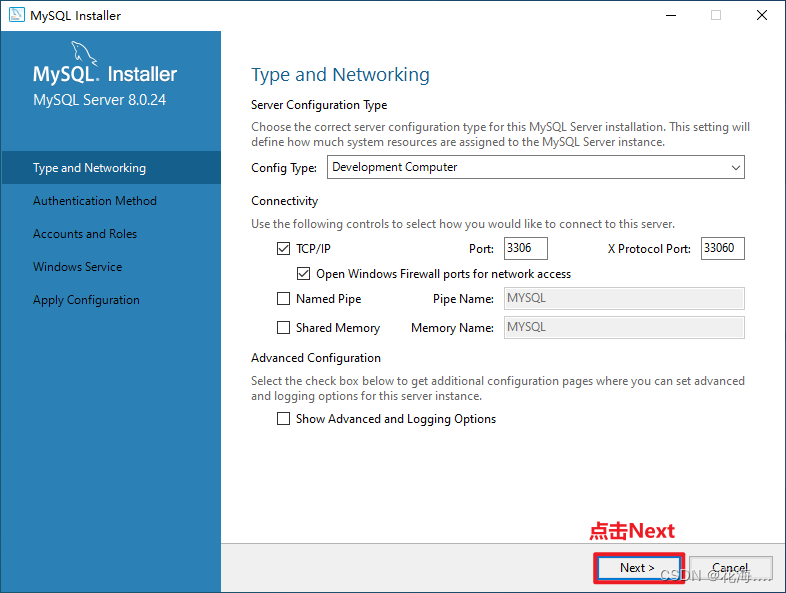
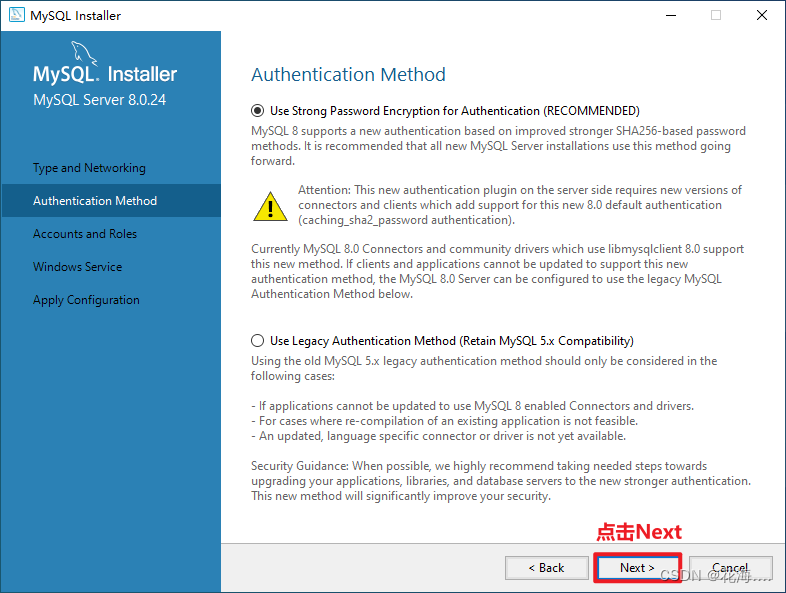
直至出现如下内容后输入数据库密码,点击Next,此处输入密码务必记住,用于之后登陆数据库,建议将密码设置为123456。
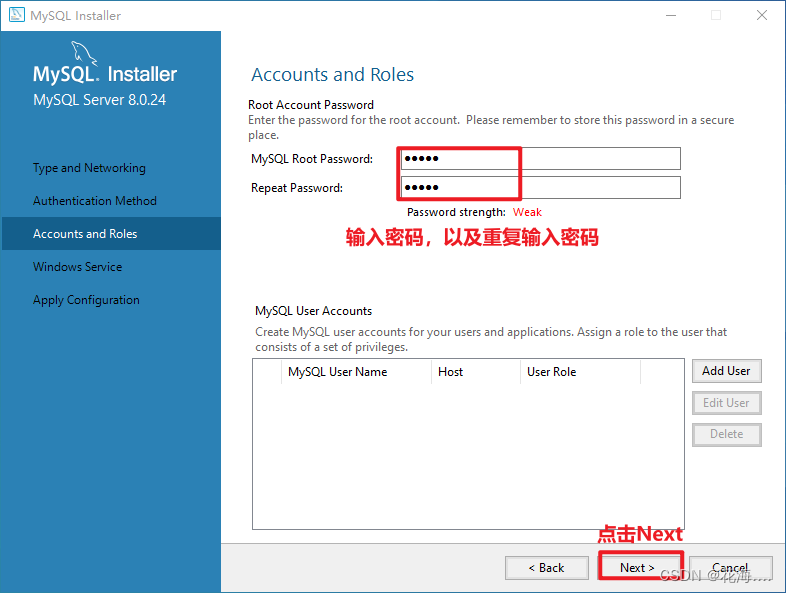
继续点击Next:
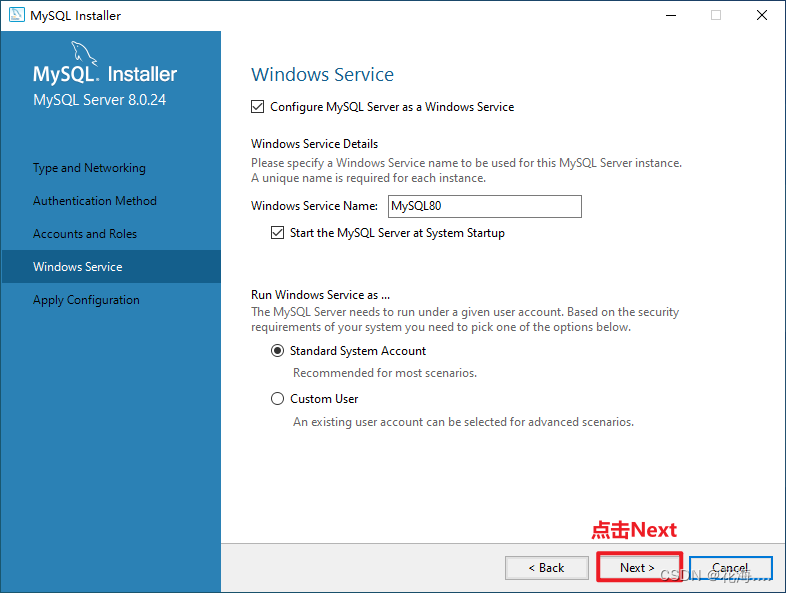
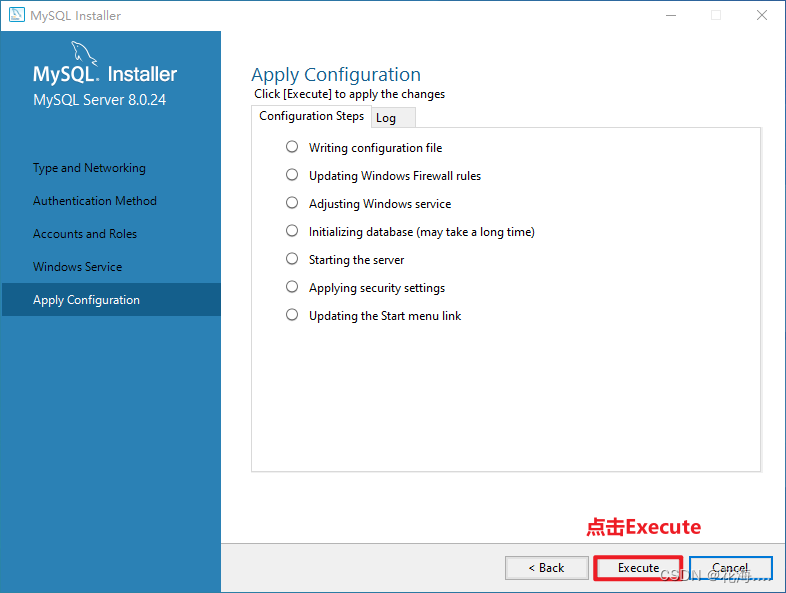
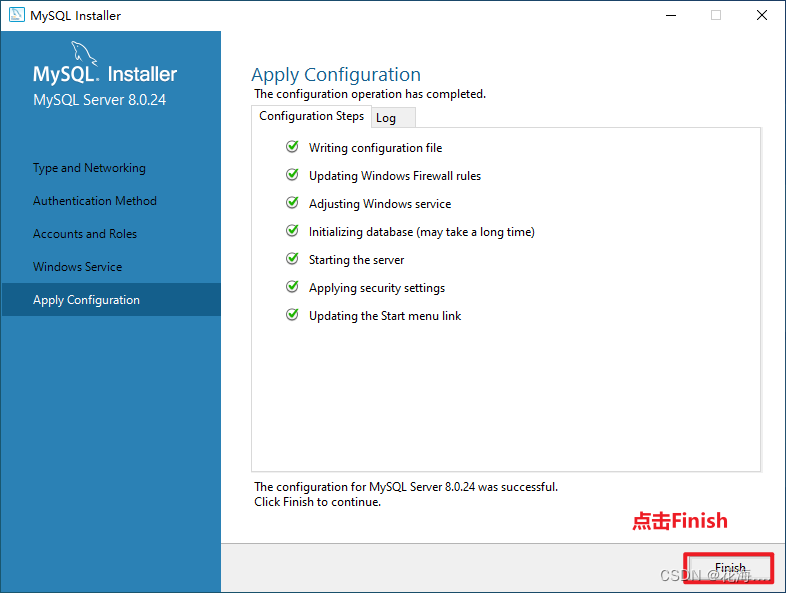
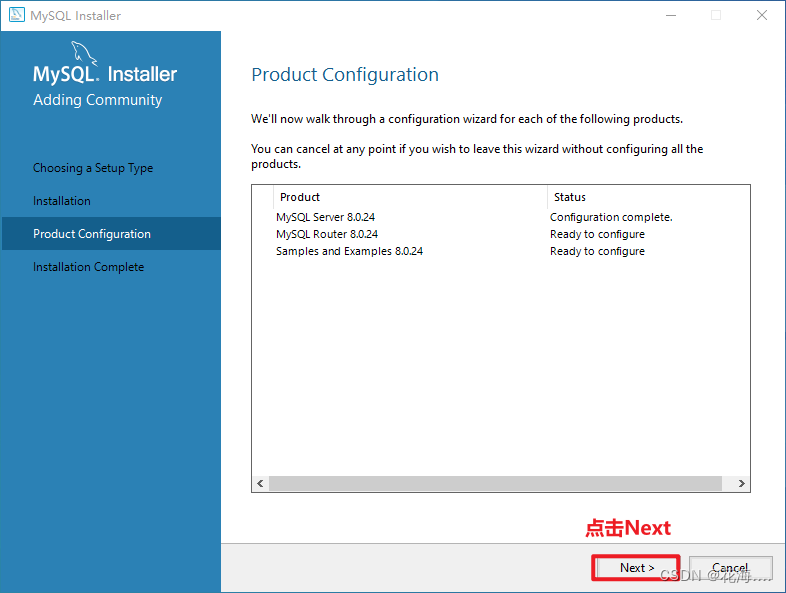
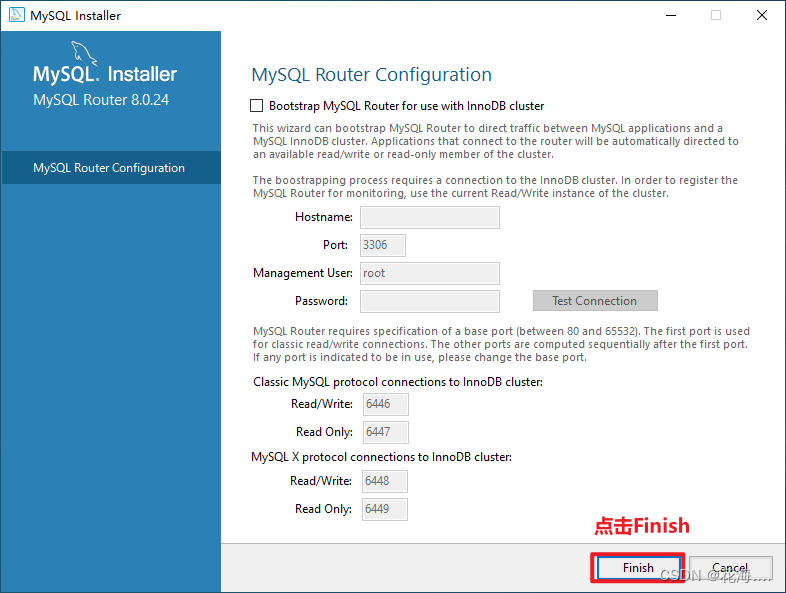
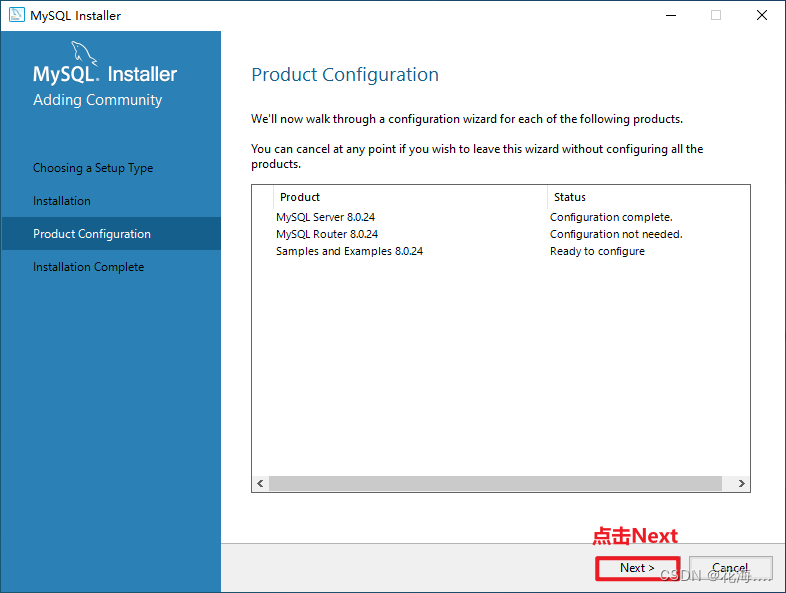
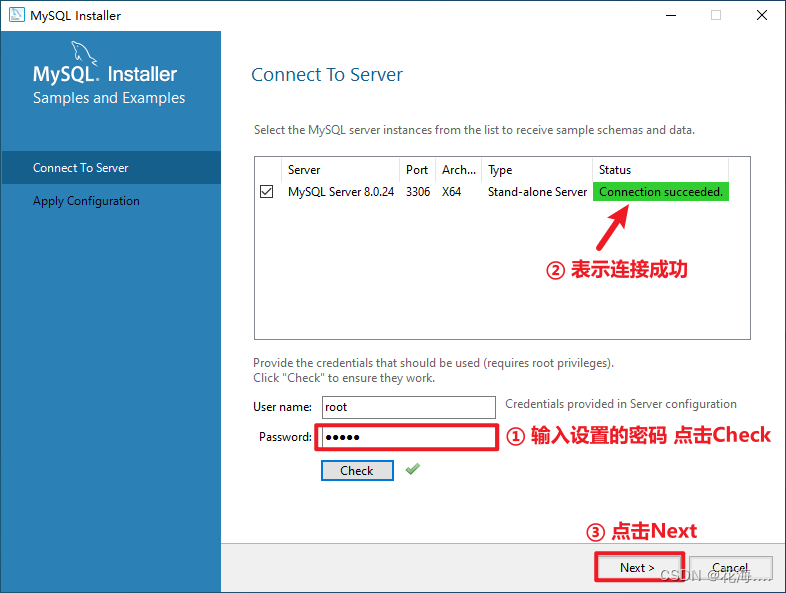
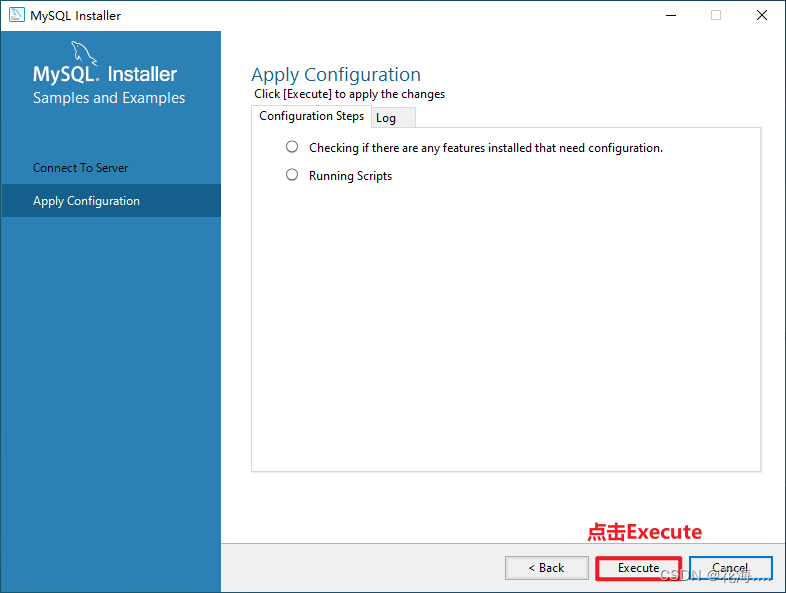
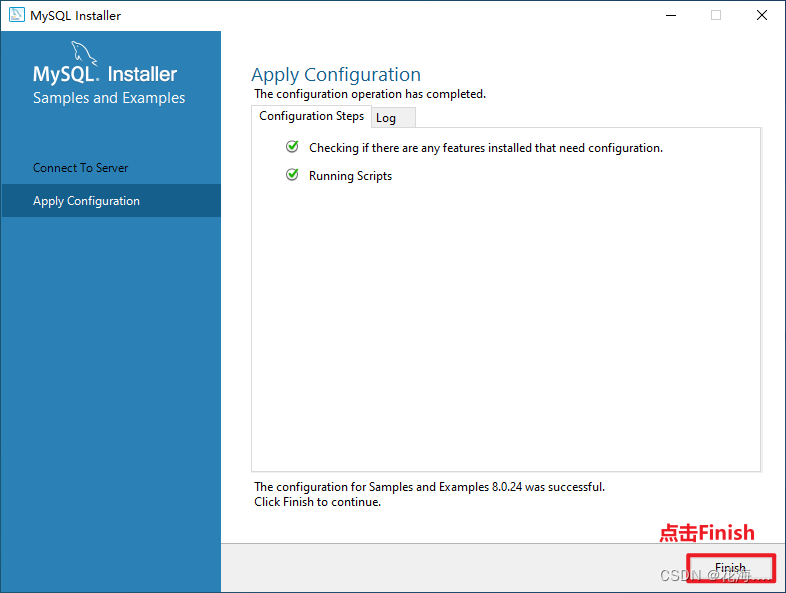
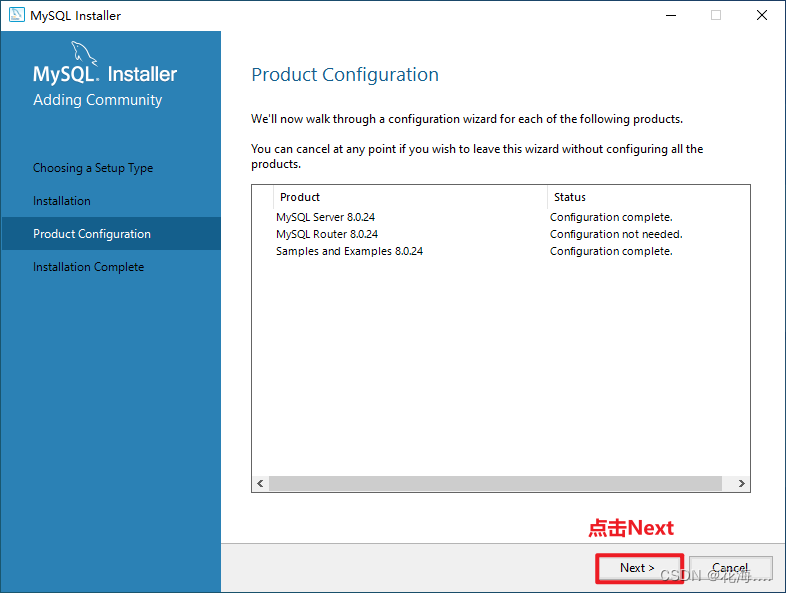
出现finish后点击,完成安装。
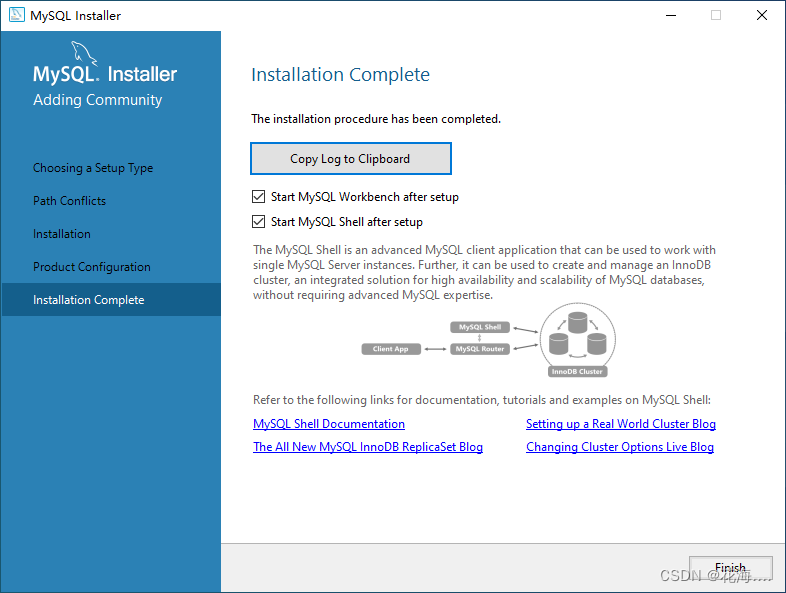
2.3 添加环境变量
首先找到mysql的安装目录,并且定位到mysql文件,将地址栏内容进行复制。
默认的安装路径: C:\Program Files\MySQL\MySQL Server 8.0\bin





 最低0.47元/天 解锁文章
最低0.47元/天 解锁文章

















 1034
1034

 被折叠的 条评论
为什么被折叠?
被折叠的 条评论
为什么被折叠?








